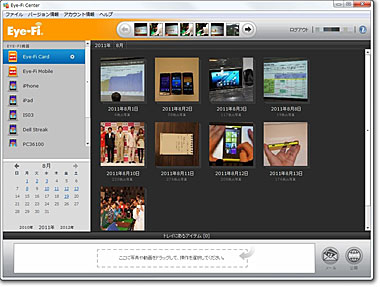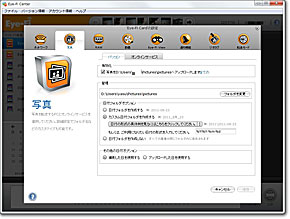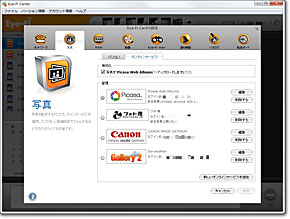「あの写真」をロストしないための多重バックアップ:デジカメ画像を死蔵させない管理と保存
これまで、大量に撮りためた画像の管理とバックアップについて検討してきた。
ただ(検討しておいて何だが)基本的に画像管理やバックアップの方法は、人それぞれ自身がしっくり来る方法を模索しなくてはならない。日付やイベントをベースにフォルダを作成し、手動で管理する方が便利という人もいれば、ソフトウェアで機械的に管理する方がやりやすいという人もいるだろう。
バックアップも外付けHDDに光学メディアを組み合わせる人、RAIDを構築する人、オンラインストレージで十分という人など、いろいろいると思う。あくまで使い方なので正解というものはないが、今回は筆者の経験も踏まえた「バックアップ合わせ技」を紹介したい。
・デジカメ画像を死蔵させない管理と保存:「あの写真」をオンラインへ預ける際の一考
・デジカメ画像を死蔵させない管理と保存:「あの写真」を失わないための第1歩)
・デジカメ画像を死蔵させない管理と保存:「あの写真」を捜す苦痛から解放されるための方法)
Eye-Fiとオンラインストレージで多重バックアップ
筆者は発表会取材、製品のブツ撮り、レビュー用の撮影といった仕事での撮影に加えてプライベートでも写真を撮るので、比較的写真の撮影点数は多い方だと思う。
外出先で撮影した画像はEye-Fiカードとイー・モバイルのPocket WiFiを使って、Eye-Fi Viewに転送。Eye-Fiの設定でメインマシンへ転送し、Picasa Webアルバムにもアップロードが自動で行われるようにしている。
これによって、外出先の撮影でも、撮るたびに画像がPCにバックアップされ、Eye-Fi ViewとPicasaにも画像が転送されるので、撮影後に画像データが破損しても復旧は容易だ。すぐにバックアップをしなくても危険は減少する。
転送方法としては、Eye-Fiからスマートフォンに転送し、そこからEye-Fi Viewなどにアップロードする方法もあって、コンパクトデジカメではこの方法をとっている。こちらは、すぐにSNSに投稿するなどの作業を行うためで、Eye-Fiアプリがもう少し安定して確実に転送できるといいのだが、いずれにしてもこの場合はスマートフォンにもバックアップが取れることになる。iPadのようなタブレットを使えば、その場でレタッチ作業なども可能だろう。
JPEGに関しては、この方法でPCのローカルディスクとオンラインストレージの2カ所に保存されるので、あとは帰宅後、PCの画像をバックアップする形になる。バックアップは、基本的に毎月1回、手動で別HDDにコピーしているだけだ。というのも、だいたい1年に1回ぐらいのペースでHDDを増設または入れ替えをしているので、その都度、古いHDDにあった画像(などの必要なデータ)を残しつつ、新しいHDDにもコピーしているので、過去のバックアップは複数とられている。
バックアップのキモは、とにかく画像が消えないようにする、ということ。再インストールすればいいソフトウェアや、ハードウェアが壊れることはそれほど大したダメージではないが(金銭的には大きいかもしれないが)、やはりデータを喪失してしまうのは大きなダメージだ。
筆者の方法だとHDDの購入代金やオンラインストレージの利用料金などある程度の出費もあることは確かだが、オンラインストレージは1年数千円、HDDにいたってはベアドライブならば2Tバイトですら数千円の出費で、安心と安全が確保できる。多少の手間もかかるが、いざというときの転ばぬ先の杖として、ぜひバックアップを行って欲しい。
関連記事
 デジカメ画像を死蔵させない管理と保存:「あの写真」をオンラインへ預ける際の一考
デジカメ画像を死蔵させない管理と保存:「あの写真」をオンラインへ預ける際の一考
写真のフルバックアップならHDD一択だが、点数が多くない、特に大切な写真だけでもという時に検討したいのがオンラインストレージだ。「撮影した画像を人へ見せたい」という用途にも使える。 デジカメ画像を死蔵させない管理と保存:「あの写真」を失わないための第1歩
デジカメ画像を死蔵させない管理と保存:「あの写真」を失わないための第1歩
カメラユーザーの撮影枚数は増え続け、そのデータも増え続ける。大切な画像を失わないためにもバックアップはしておきたい。「ああ」と嘆く事態が起こる前に、まずはWin/MacのOS標準機能でバックアップしよう。 デジカメ画像を死蔵させない管理と保存:「あの写真」を捜す苦痛から解放されるための方法
デジカメ画像を死蔵させない管理と保存:「あの写真」を捜す苦痛から解放されるための方法
デジタルカメラの時代になって、カメラユーザーの撮影枚数は増え続けている。カードが一杯になればPCへ移せばいいのだが、そこで問題となるのが管理の方法。その方法を考える。 スマホ&クラウド連携のWi-Fi搭載デジカメ LUMIX「DMC-FX90」
スマホ&クラウド連携のWi-Fi搭載デジカメ LUMIX「DMC-FX90」
Wi-Fi搭載デジカメはこれまでにもあったが、普及しなかった。パナソニックのDMC-FX90は「クラウド」「スマートフォン」との連携を明確にしたWi-Fi機能を備えたモデル。デジカメがスマートフォンを利用する時代になったのだ。 Eye-Fi「ダイレクトモード」の価値を考える
Eye-Fi「ダイレクトモード」の価値を考える
Eye-Fiの「ダイレクトモード」はLAN環境がなくともデジカメ画像をiPhoneなどへ転送できる機能だが、試してみると意外な使いにくさもある。その価値について考える。 “パーソナルクラウド”「Eye-Fi View」を楽しむ
“パーソナルクラウド”「Eye-Fi View」を楽しむ
無線LAN機能を搭載したSDメモリーカード「Eye-Fi」に新サービス「Eye-Fi View」が開始された。「パーソナルクラウドサービス」と銘打たれており、Eye-Fiからアップロードされた画像を無制限に保存、共有できる。
関連リンク
Copyright © ITmedia, Inc. All Rights Reserved.
Special
PR